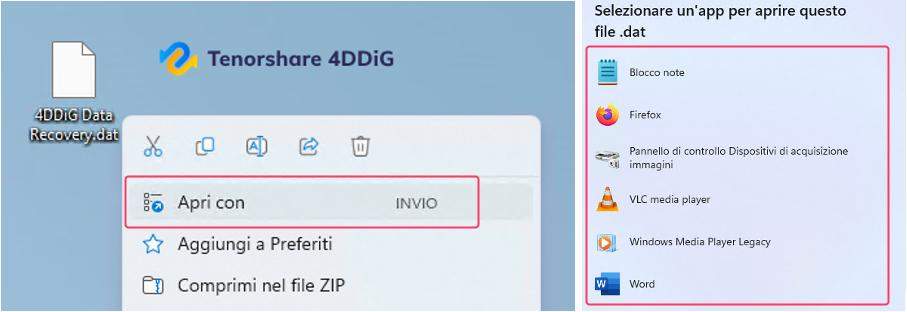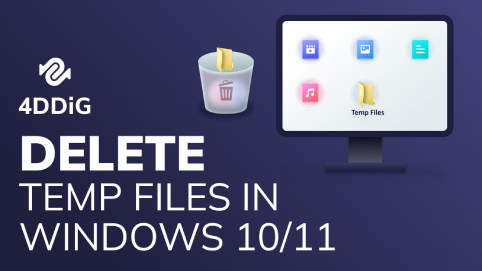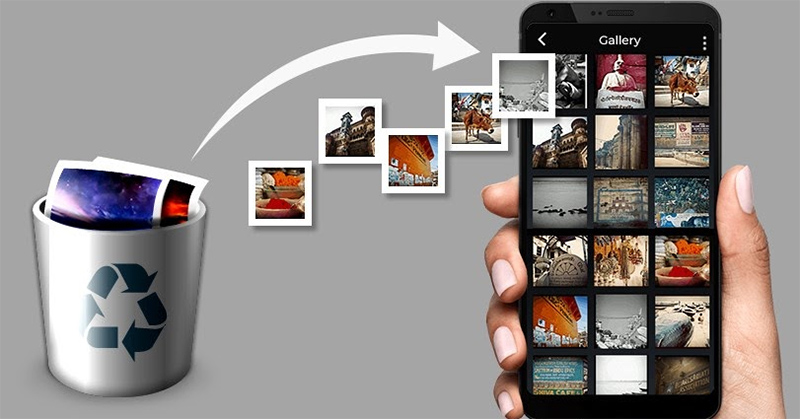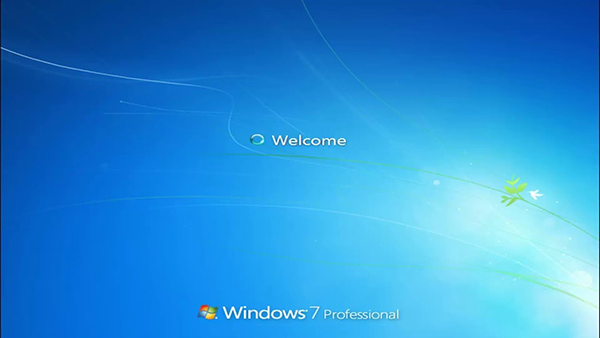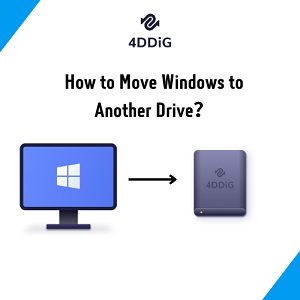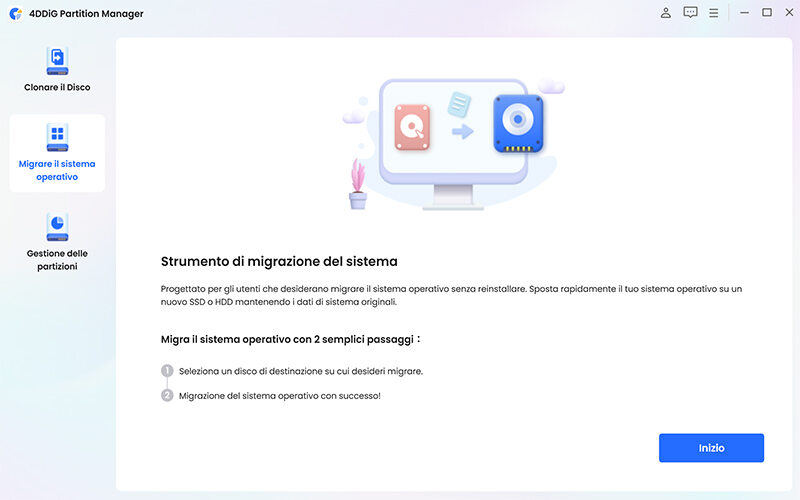L'apertura di file .DAT su sistemi operativi Windows e Mac è davvero molto semplice; sono sufficienti pochi passaggi su entrambi i sistemi operativi per scoprirne il contenuto. Tuttavia, poiché il formato .DAT è poco comune e non molto utilizzato, potrebbe accadere che gli utenti meno esperti, ricevendo un file con estensione .DAT tramite e-mail o da altre fonti, lo scambino erroneamente per un virus e lo eliminano. Questo è un rischio concreto soprattutto perché molti virus e malware utilizzano spesso estensioni di file simili per mascherarsi e ingannare gli utenti.
Nel nostro articolo, oltre a fornire istruzioni su come aprire file DAT in modo sicuro, includeremo anche alcuni consigli utili su come gestire questo tipo di file e, soprattutto, come recuperarli in caso di eliminazione accidentale.
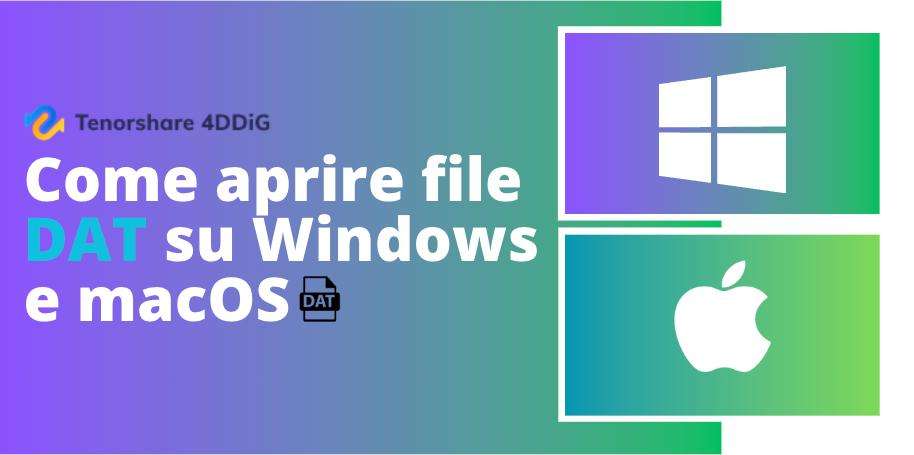
- Parte 1: Che cos'è un file DAT?
- Parte 2: Come aprire file DAT?
- Parte 3: Come aprire un file DAT danneggiato?
- Parte 4: Domande frequenti.
Parte 1: Che cos'è un file DAT?
I file con estensione DAT identificano un formato di file generico in grado di contenere qualsiasi tipo di informazione, tra cui documenti, immagini, video, audio e così via. La sigla "DAT" sta per "Data" (dati in inglese) e indica che il file è un contenitore di dati di vario tipo. Questi file sono spesso utilizzati da diverse applicazioni per memorizzare informazioni specifiche, come impostazioni, configurazioni, archivi temporanei o dati strutturati.
La caratteristica principale dei file DAT è che non hanno un formato standard riconosciuto automaticamente dai sistemi operativi o dalle applicazioni. Di conseguenza, per aprire un file DAT correttamente, è essenziale conoscerne il contenuto e utilizzare l'applicazione appropriata che può interpretare e visualizzare quel tipo di dati.
Ad esempio, per aprire file DAT che contiene un filmato, dovrai farlo utilizzando un lettore multimediale compatibile con il formato video specifico, come VLC Media Player o Windows Media Player. Se il file DAT contiene un documento di testo, puoi aprirlo con un'applicazione di elaborazione testi come Microsoft Word, Pages, Notepad o TextEdit a seconda del sistema operativo utilizzato.
Parte 2: Come aprire file DAT?
Dunque, dopo aver imparato come funziona questo tipo di file, cerchiamo di capire come aprire file DAT su Windows e macOS. Anzitutto, è necessario identificare con che tipo di programma è stato creato. In questo modo, non dobbiamo sprecare tempo con inutili tentativi. Ad esempio, se il file DAT è un documento Word, lo apriremo con Office, se invece è un progetto .PSD, lo apriremo con Photoshop.
Ecco alcune applicazioni di terze parti che possono aprire file DAT:
- VLC media Player: Un lettore file DAT versatile che può aprire archivi generici contenenti video e musica.
- Winmail Opener: Un programma per aprire file DAT di e-mail e allegati, specialmente quelli inviati utilizzando il protocollo Microsoft Outlook TNEF.
- WinRar: Un utility di compressione/decompressione che può aprire file DAT compressi e consentire l'accesso ai dati al loro interno.
- Office e Pages: Le suite di produttività come Microsoft Office su Windows e Pages su macOS sono in grado di aprire documenti contenuti nei file DAT, a patto che siano stati creati utilizzando applicazioni di elaborazione testi come Microsoft Word o Apple Pages.
1. Come aprire i file DAT su Windows?
Rinomina l'estensione del file:
Se conosci l'applicazione originale che ha creato il file DAT, puoi provare a rinominarla (ad esempio, da .dat a .txt per i file di testo). Successivamente, puoi aprire il file con l'applicazione associata.
Utilizza un editor di testo:
Se il file DAT contiene ad esempio un testo, puoi provare ad aprirlo utilizzando un editor di testo come Notepad o WordPad. Fai clic con il tasto destro del mouse sul file DAT, seleziona "Apri con" e scegli l'editor di testo desiderato.

2. Come aprire i file DAT su Mac?
Aprire un file DAT su macOS è identico ad aprirlo su Windows. Il procedimento è immediato se si conosce il programma che ha generato il file, altrimenti sarà necessario fare dei tentativi. Nel nostro esempio apriremo un documento di testo .DAT con TexEdit, integrato in tutti i PC Apple.
Utilizza TextEdit:
Fai clic con il tasto destro del mouse sul file DAT, seleziona "Apri con" e scegli TextEdit. Finito!
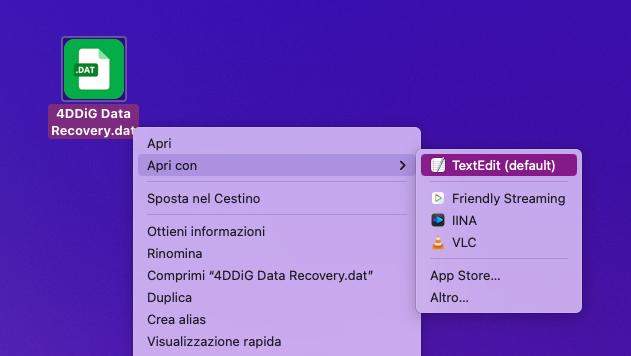
3. Come aprire i file DAT Online?
Se hai bisogno di aprire file DAT online senza installare alcuna applicazione sul tuo computer, puoi facilmente farlo utilizzando il servizio online gratuito Winmaildat.com.
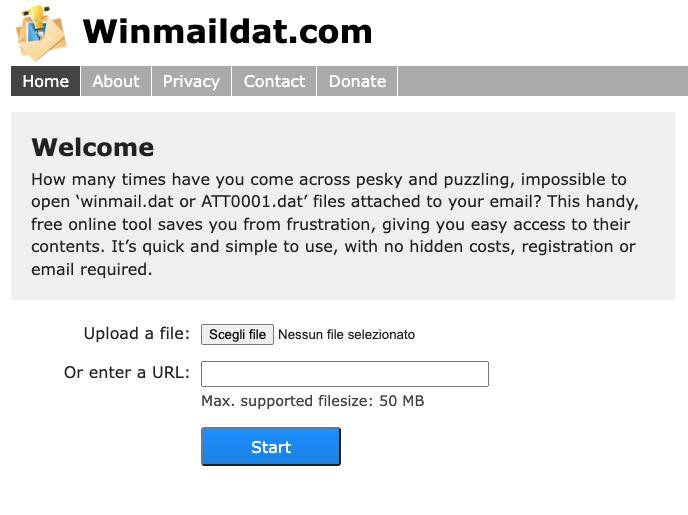
Winmaildat.com è un ottimo servizio web che ti permette di caricare il file DAT direttamente dal tuo browser e visualizzarne il contenuto senza alcuna complicazione. Non è richiesta alcuna installazione di software aggiuntivo, è sufficiente selezionare il file DAT, cliccare su “Start” e attendere che la piattaforma ti mostri il contenuto.
Parte 3: Come aprire un file DAT danneggiato?
In realtà, non esiste un programma o servizio in grado di aprire file DAT corrotto; se è danneggiato, non si possono fare miracoli. Quello che si può fare è provare a recuperare una versione del file DAT sicuramente ancora funzionante.
La migliore soluzione per recuperare un file DAT danneggiato, eliminato o compromesso da un malware è utilizzare uno strumento affidabile di recupero dati come 4DDiG Data Recovery. Terminato il processo di ripristino, sarà nuovamente possibile aprire il file DAT.
Tuttavia, è importante tenere presente che il successo del recupero dipende dal grado di danneggiamento del file e dalla presenza di copie funzionanti dei dati all'interno del sistema.
Cos'è 4DDiG Data Recovery?
4DDiG Data Recovery è un potente software sviluppato da Tenorshare, in grado di recuperare file persi, cancellati o danneggiati da varie situazioni, su qualsiasi unità interna o esterna o sistema operativo.
Come Funziona 4DDiG Data Recovery?
Grazie al suo potente algoritmo di scansione, è in grado di massimizzare il recupero di diversi tipi di file, analizzando dettagliatamente ogni porzione del file system.
Caratteristiche 4DDiG Data Recovery:
- Recupero 1000+ tipi di file, inclusi i file DAT.
- Recupero file da dischi rigidi, SSD, unità USB e schede di memoria.
- Ripristino file da unità formattate, danneggiate o infettate da malware.
- Interfaccia utente semplice e intuitiva.
- Anteprima dei file prima di effettuare il ripristino.
- Compatibile con Windows 10/11, macOS Ventura (macOS Sonoma).
Come recuperare file DAT con 4DDiG Data Recovery:
Nota. La guida qui descritta è per Windows, ma i passaggi sono gli stessi per macOS.
Scarica e installa 4DDiG Windows Data Recovery sul tuo computer (qui MacOS).
DOWNLOAD GRATISPer PCDownload Sicuro
DOWNLOAD GRATISPer MACDownload Sicuro
Avvialo e seleziona la posizione da cui recuperare i file DAT, nel nostro esempio, selezioneremo il Disco C. Quindi clicchiamo su [Scansione].
![seleziona la posizione da cui recuperare i file]()
-
Seleziona il tipo di file che desideri recuperare e cliccare su [Scansiona Tipi di File Selezionati].
![Seleziona il tipo di file che desideri recuperare]()
Attendi che il software completi la scansione per avere una panoramica completa delle opzioni disponibili.
- Nel pannello di sinistra, puoi visualizzare i file in base alla “Vista ad Albero” o “Vista File”.
- Nella parte alta, puoi cliccare su “Filtri” per cercare un file DAT specifico con maggiore precisione.
- Infine, in alto a destra nel campo “Ricerca”, potrai scrivere direttamente il nome del file DAT che stai cercando.
![il processo di scansione]()
Infine, seleziona i file DAT che desideri recuperare e clicca su [Recupero].
- È il pannello dove sono elencati i tipi di file recuperati.
- Puoi visualizzare nel dettaglio i file recuperati.
- Puoi guardare l’anteprima del file.
- Puoi procedere al salvataggio sul PC.
![completi la scansione]()
Tieni presente che il successo del recupero dei file DAT eliminati o di qualsiasi altro file, dipende dall’integrità degli stessi e se sono già stati sovrascritti. Per cui, per assicurarsi un pieno recupero, è importante utilizzare 4DDiG il prima possibile.
Parte 4: Domande frequenti.
1. Come convertire un file DAT in pdf?
- Rinomina l'estensione del file DAT in ".txt".
- Apri il file DAT rinominato con un editor di testo come Notepad o TextEdit.
- Fai clic su "File" e seleziona "Salva con nome".
- Nella finestra di salvataggio, seleziona "Formato" e scegli "PDF".
- Fai clic su "Salva" per convertire il file DAT in PDF.
2. Come aprire file DAT con Android?
Su Android, Google non fornisce un'applicazione predefinita per aprire file DAT. Tuttavia, puoi scaricare alcune app disponibili sul Google Play Store progettate appositamente per gestire file DAT, come Winmail.dat Opener. Dopo averla scaricata, dovrai semplicemente avviarla e selezionare il tuo file .DAT da convertire e aprire.
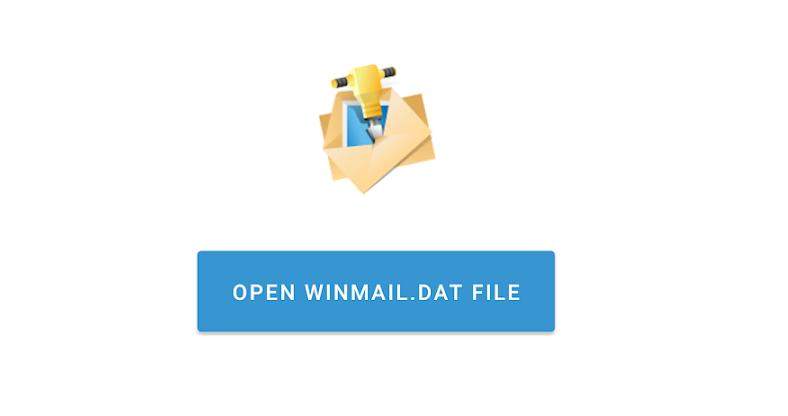
3. Posso recuperare un file DAT eliminato dal MacBook?
Assolutamente si, Tenorshare offre anche 4DDiG Mac Data Recovery, una soluzione specifica per gli utenti macOS. Questo software permette di recuperare file DAT danneggiati o qualsiasi altro tipo di file perso o eliminato da sistemi macOS con processori Intel o Apple Silicon.
Conclusioni
In sintesi, aprire file DAT su Windows e Mac non è per nulla complicato; sono necessari letteralmente due passaggi. L'importante è individuare con quale software è stato creato il file DAT. Puoi provare a rinominare l'estensione del file o fare clic con il tasto destro e trovare il programma adeguato. Se si tratta di un file complicato da aprire, ad esempio un file video, puoi scaricare VLC o un software simile. Inoltre, per file di dimensioni ridotte, è possibile aprire file DAT online.
Tuttavia, ci sono casi in cui, per un nostro errore o a causa di un malware, un file DAT viene corrotto o eliminato dal sistema. In questo caso, sarà necessario utilizzare un software professionale di recupero dati come 4DDiG Data Recovery per ripristinarlo in modo integro.